LibreOffice Calc: aula 3
|
|
|
- Thomas Malheiro Ribas
- 7 Há anos
- Visualizações:
Transcrição
1 Universidade Federal de Uberlândia Faculdade de Computação GMA038 Introdução à Ciência da Computação Prof. Renato Pimentel Objetivos LibreOffice Calc: aula 3 Apresentar a criação de um gráfico no LibreOffice Calc, a partir de uma planilha; Apresentar os diversos tipos de gráficos e suas aplicações; Trabalhar com a formatação dos vários tipos de gráficos. Atenção: 1. Para realizar estes exercícios, você deverá abrir um novo arquivo no LibreOffice Calc, gravando-o em seguida na área de trabalho do seu computador, com seu nome. 2. Veja que existem três planilhas já criadas para você trabalhar. Nesta aula usaremos seis planilhas. Use a opção Menu Inserir Planilha... e crie 5 novas planilhas. 3. Renomeie as seis planilhas para DST1, DST2,, DST6. 4. Lembre-se de ir salvando o arquivo a cada alteração feita. Exercício 01 Entre com os seguintes dados na planilha DST1 (referentes ao número Total de casos notificados de DST): hetero homossexual homo.ocasio nal bissexual nãopesqu s/preench Masculino 60% 15% 2% 15% 8% 0% Feminino 50% 6% 9% 4% 10% 25% 1. Faça um gráfico de coluna, relativo a tais dados, de forma que ele fique como na Figura 1. Os passos estão detalhados a seguir.
2 Figura 1 - Planilha e gráfico do Exercício 01 Selecione as células da planilha referente aos dados digitados anteriormente. 2. Vá até ao Menu Inserir Objeto Gráfico... (ou Inserir Gráfico, dependendo da versão do LibreOffice). É mostrada a janela do Assistente de gráficos, que nos permitirá informar, passo a passo, os parâmetros e opções para o gráfico que está sendo criado. Em Tipo de gráfico, selecione Coluna e escolha o subtipo normal. Clique em Próximo >>. 3. No campo Intervalo de dados, podemos especificar o intervalo de células da planilha que contém os dados a serem considerados no gráfico. Como selecionamos primeiramente essas células, o campo já aparece preenchido com o intervalo inicialmente selecionado ($DST1.$A$1:$G$3 significa: de A1 até G3, na planilha DST1). Escolha a opção Séries de dados em linhas e veja o que acontece com o gráfico que está sendo gerado. Clique novamente em Próximo >>. 4. Série de Dados. Não é necessário alterar. Siga para o próximo passo. 5. Elementos do gráfico. Nesta janela, é pedido para você digitar o título do gráfico, o título do Eixo X e o título do Eixo Y. Digite o que foi pedido, conforme modelo na figura 1. Ainda nesta janela, há opção de exibir ou não legenda no gráfico, de colocar ou não linhas de grade. Selecione para exibir legenda à direita, e não serão exibidas linhas de grade, tanto no eixo X quanto no eixo Y. Clique em Concluir. Neste momento, o gráfico já está criado,
3 bastando agora fazer ajustes e formatação. Formatação do gráfico: 6. Após a criação do gráfico, você pode arrastá-lo, aumentá-lo e modificar suas características. Para isto, encoste o cursor em uma de suas laterais (traços cinzas do contorno do gráfico), para arrastar e aumentar a área do gráfico. Deixe seu gráfico na posição e com um tamanho aproximado ao que pode ser visto na figura. Clique agora 2x sobre o gráfico. Será possível agora formatar cada elemento do gráfico individualmente. Veja a seguir o que será alterado: 1. Para o título do gráfico: fonte Arial, tamanho 16, negrito (clique no título, depois em Formatar seleção, na Barra de ferramentas. Outra opção: clicar com o botão direito após selecionar o título e depois clicar em Formatar título; Ou ainda, via Menu Formatar Formatar seleção Para os títulos do eixo X: Arial, tamanho 12, negrito. 3. Informações no eixo X: colocar Arial, tamanho 7, normal. 4. Informações no eixo Y: colocar Arial, tamanho 8, normal. 5. Veja se a escala dos dados no eixo Y está como no modelo. Se não estiver, mude. Para isto, dê dois cliques em cima de um dos números de porcentagem (p. ex.: 20%), selecione Escala, depois, escolha Mínimo 0%, Máximo 80%, Intervalo Principal 20%. 6. Trocar a cor das colunas do gráfico relativo aos dados do Feminino. Elas devem ser de cor Magenta Claro (Light Magenta). 7. Selecionar a área do gráfico e colocar bordas: estilo da linha contínuo, cor preto. 8. Colocar bordas na legenda também: estilo da linha contínuo, cor cinza 30%. 9. Na parede do gráfico, não deve haver bordas (ver modelo). Exercício 02 Entre com os seguintes dados na planilha DST2 (referente ao total de DST notificados): Exclusiva Fixa Variável Masculino 41% 10% 40% Feminino 58% 6% 8% 1. Faça um gráfico de colunas com aparência 3D relativo a tais dados, de modo que ele fique como na figura a seguir.
4 Figura 2 - Planilha e gráfico do Exercício Vá até ao Menu Inserir Objeto Gráfico... É mostrada a janela do Assistente de gráficos, que nos permitirá informar, passo a passo, os parâmetros e opções para o gráfico que está sendo criado. Em Tipo de gráfico, selecione Coluna e clique na caixa Aparência 3D. Ao lado, marque a opção simples. Escolha o subtipo normal. Clique em Próximo >>. 3. No campo Intervalo de dados, podemos especificar o intervalo de células da planilha que contém os dados a serem considerados no gráfico. Escolha a opção Séries de dados em linhas e clique novamente em Próximo >>. 4. Série de Dados. Não é necessário alterar. Siga para o próximo passo. 5. Elementos do gráfico digitar o título do gráfico, o título do Eixo X e o título do Eixo Y, conforme o modelo da figura 2. Selecione para exibir legenda na parte inferior do gráfico, e que não serão exibidas linhas de grade, tanto para o eixo X quanto para o eixo Y. Clique em Concluir. Formatação do gráfico: 6. Dê dois cliques para marcar o gráfico; então arraste-o e aumente-o para que fique na posição e com um tamanho aproximado ao do modelo. A seguir a lista do que será alterado para este gráfico: 1. Para o título do gráfico: fonte Arial, tamanho 16, negrito. 2. Para os títulos dos eixos X e Y: Arial, tamanho 10, negrito. No eixo Y, alinhamento de 0% no título (para ele ficar na horizontal).
5 3. Informações nos eixos X e Y: colocar Arial, tamanho 10, normal. 4. Texto dentro da legenda: colocar Arial, tamanho 12, normal. 5. Veja se a escala dos dados no eixo Y está como no modelo. Se não estiver, mude. Escolha Mínimo 0%, Máximo 60%, Intervalo Principal 20%. 6. Selecionar a área do gráfico e colocar bordas: estilo da linha contínuo, cor preto. 7. Colocar bordas na legenda também: estilo da linha contínuo, cor cinza 30%. 8. Na parede do gráfico deve ter bordas (ver modelo): estilo da linha contínuo, cor cinza 30%. Também terá preenchimento da área abaixo do gráfico na cor cinza claro (light gray). Exercício 03 Entre com os seguintes dados na planilha DST3 conforme dado a seguir: Faça um gráfico de linhas relativo a tais dados, de modo que ele fique como na figura a seguir.
6 Figura 3 - Planilha e gráfico do Exercício Vá até ao Menu Inserir Objeto Gráfico... Em Tipo de gráfico, selecione Linha. Escolha o subtipo somente linhas. Clique em Próximo >>. 3. No campo Intervalo de dados, podemos especificar o intervalo de células da planilha que contém os dados a serem considerados no gráfico. Escolha a opção Séries de dados em linhas, e marque a caixa Primeira linha como rótulo. Clique novamente em Próximo >>. 4. Série de Dados. Clique na série corresponde à Linha 2 e em Intervalo para nome, digite $DST3.$B$7. Clique na caixa logo à direita (com a seta verde para cima), e depois, confirme clicando no símbolo com a seta verde para baixo. Para a Linha 3, $DST3.$B$8 e assim por diante. 5. Elementos do gráfico digitar o título do gráfico apenas, como no modelo. A legenda deve ser exibida na parte inferior do gráfico. Não serão exibidas linhas de grade. Formatação do gráfico: 6. Dê dois cliques para marcar o gráfico; então arraste-o e aumente-o para que fique na posição
7 e com um tamanho aproximado ao do modelo. A seguir a lista do que será alterado para este gráfico: 1. Para o título do gráfico: fonte Arial, tamanho 13, normal. 2. Informações nos eixos X e Y: colocar Arial, tamanho 8, normal. 3. Texto dentro da legenda: colocar Arial, tamanho 8, normal. 4. Se a escala dos dados no eixo Y não estiver como no modelo, mude. 5. Selecionar a área do gráfico e colocar bordas: estilo da linha contínuo, cor preto. 6. Colocar bordas na legenda também: estilo da linha contínuo, cor cinza 30%. 7. Na parede do gráfico deve ter bordas (ver modelo): estilo da linha contínuo, cor cinza 30%. Também terá preenchimento da área abaixo do gráfico na cor cinza claro (light gray). Exercício 04 Entre com os seguintes dados na planilha DST4 conforme dado a seguir: Doença Porcentagem Vulvovaginite 40,64% Sífilis 15,64% Herpes Genital 2,45% Gonorreia 5,51% 1. Faça um gráfico de barra normal relativo a tais dados, de modo que ele fique como na figura a seguir.
8 Figura 4 - Planilha e gráfico do Exercício Vá até ao Menu Inserir Objeto Gráfico... Em Tipo de gráfico, selecione Barra. Escolha o subtipo normal. Clique em Próximo >>. 3. No campo Intervalo de dados, podemos especificar o intervalo de células da planilha que contém os dados a serem considerados no gráfico. Escolha a opção Séries de dados em colunas. Clique novamente em Próximo >>. 4. Série de Dados. Nenhuma alteração necessária. 5. Elementos do gráfico digitar o título do gráfico apenas, como no modelo. Não será exibida legenda, tampouco linhas de grade. Formatação 6. Dê dois cliques para marcar o gráfico; então arraste-o e aumente-o para que fique na posição e com um tamanho aproximado ao do modelo. A seguir a lista do que será alterado para este gráfico: 1. Para o título do gráfico: fonte Arial, tamanho 16, negrito, cor Magenta Informações nos eixos X e Y: colocar Arial, tamanho 10, normal, cor Magenta 4. Observe que os números de porcentagem não deverão ter casas depois da vírgula na base do eixo X. Na guia Números, desmarque a caixa formato de origem e remova as casas decimais.
9 3. Se a escala de dados no eixo X não estiver como no modelo, mude. Mínimo: 0%, Máximo: 50%, Intervalo Principal 10%. 4. Selecionar a área do gráfico e colocar bordas: estilo da linha contínuo, cor preto. 5. Na parede do gráfico não deve haver bordas (ver modelo). 6. Inserir rótulos dos dados (ver modelo). Mostrar rótulos como Números, na forma de porcentagem, com duas casas depois da vírgula, com fonte Arial 10 normal. 7. Clique em uma das barras para mudar sua visualização. Selecionar Área Preenchimento Bitmap Pedra. Exercício 05 Entre com os seguintes dados na planilha DST5 conforme dado a seguir: Não Sim Ignorado Fazem uso 35,7% 54,7% 9,6% 1. Faça um gráfico de pizza normal, relativo a tais dados, de forma que ele se apresente como na figura a seguir. Os passos estão detalhados abaixo. Figura 5: Planilha e gráfico do Exercício 05
10 2. Vá até ao Menu Inserir Objeto Gráfico... Em Tipo de gráfico, selecione Pizza. Escolha o subtipo normal. Clique em Próximo >>. 3. No campo Intervalo de dados, escolha a opção Séries de dados em linhas. Clique novamente em Próximo >>. 4. Série de Dados. Nenhuma alteração necessária. 5. Elementos do gráfico digitar o título do gráfico apenas, como no modelo. Deverá ser exibida legenda à esquerda. Clique em Concluir. Formatação 6. Dê dois cliques para marcar o gráfico; então arraste-o e aumente-o para que fique na posição e com um tamanho aproximado ao do modelo. A seguir a lista do que será alterado para este gráfico: 1. Para o título do gráfico: fonte Arial, tamanho 16, negrito, cor Laranja 2. O título deverá ser quebrado em linhas, como no modelo. 2. Observe no modelo que a legenda está mais para baixo. Você pode arrastá-la, para que fique como na figura. 3. Fonte da legenda: Arial tamanho 10, normal, cor Gráfico Selecionar a área do gráfico e colocar bordas: estilo da linha contínuo, cor preto. Colocar preenchimento no fundo, como no modelo: na Guia Área, em Preenchimento, onde está Cor, trocar por Gradiente, e a seguir, selecionar Gradiente Inserir rótulos de dados (como no Modelo). Selecione a pizza, e com o botão direito, clique em Inserir rótulos de dados Após a inserção, clique novamente com o botão direito, e depois Formatar rótulos de dados. Na guia rótulo de dados, marque a caixa Mostrar valor como Número, com formato numérico porcentagem com duas casas depois da vírgula. Mude a Colocação para Fora. Defina fonte Arial normal (guia Fonte), cor gráfico 7 (guia Efeitos de fonte). 6. Esta pizza pode ser girada, tanto no sentido horário quanto no sentido anti-horário. Selecione a pizza, clique com o botão direito e, no menu que abrirá, clique em Formatar série de dados... Na janela que se abrirá, na guia Opções, marque a caixa Sentido Horário, e defina 50 graus no Ângulo. 7. As fatias da pizza podem ter suas cores alteradas. Clique duas vezes em cada fatia para alterar sua cor, da seguinte forma (colocando também uma borda contínua e preta em cada uma delas): a maior será vermelho, a menor de todas amarelo claro, e por fim, a outra, na cor laranja 3. Exercício 06 Entre com os seguintes dados na planilha DST5 conforme dado a seguir:
11 Local Porcentagem Farmácia 27,5% Ignorado 3,6% Automedicação 3,4% C/Médico 65,5% 1. Faça um gráfico de pizza fatiada, relativo a tais dados, de forma que ele se apresente como na figura a seguir. Os passos estão detalhados abaixo. Figura 6: Planilha e gráfico do Exercício Vá até ao Menu Inserir Objeto Gráfico... Em Tipo de gráfico, selecione Pizza. Escolha o subtipo fatiada. Clique em Próximo >>. 3. No campo Intervalo de dados, escolha a opção Séries de dados em colunas. Clique novamente em Próximo >>. 4. Série de Dados. Nenhuma alteração necessária. 5. Elementos do gráfico digitar o título do gráfico que está no modelo, e desmarque as
12 opções de legenda (não será inserida). Clique em Concluir. Formatação 6. Dê dois cliques para marcar o gráfico; então arraste-o e aumente-o para que fique na posição e com um tamanho aproximado ao do modelo. A seguir a lista do que será alterado para este gráfico: 1. Para o título do gráfico: fonte Arial, tamanho 16, negrito, cor Violeta Escuro. O título deverá ser quebrado em 2 linhas, como no modelo. 2. Selecionar a área do gráfico e colocar bordas: estilo da linha contínuo, cor preto. Colocar preenchimento no fundo, como no modelo: na Guia Área, em Preenchimento, onde está Cor, trocar por Gradiente, e a seguir, selecionar Azul/Branco linear. 3. Inserir rótulos de dados (como no Modelo). Selecione a pizza, e com o botão direito, clique em Inserir rótulos de dados. Após, formate-o: Na guia rótulo de dados, marque a caixa Categoria. Mude a Colocação para Fora. Defina fonte Arial normal (guia Fonte), cor gráfico 7 (guia Efeitos de fonte). 4. Gire a pizza: selecione-a, clique com o botão direito e, no menu que abrirá, clique em Formatar série de dados... Na janela que se abrirá, na guia Opções, marque a caixa Sentido Horário, e defina 95 graus no Ângulo.
OpenOffice Calc Aula 4
 OpenOffice Calc Aula 4 Objetivos: Apresentar a criação de um gráfico no CALC, a partir dos dados em uma planilha Apresentar os diversos tipos de gráficos e suas aplicações (gráfico de coluna, de linha,
OpenOffice Calc Aula 4 Objetivos: Apresentar a criação de um gráfico no CALC, a partir dos dados em uma planilha Apresentar os diversos tipos de gráficos e suas aplicações (gráfico de coluna, de linha,
LibreOffice Calc: aula 1
 Universidade Federal de Uberlândia Faculdade de Computação GMA038 Introdução à Ciência da Computação Prof. Renato Pimentel LibreOffice Calc: aula 1 Objetivos Apresentar o LibreOffice Calc Criar uma planilha
Universidade Federal de Uberlândia Faculdade de Computação GMA038 Introdução à Ciência da Computação Prof. Renato Pimentel LibreOffice Calc: aula 1 Objetivos Apresentar o LibreOffice Calc Criar uma planilha
Conhecendo a aba Início
 Conhecendo a aba Início Grupo: Células... pág. 2 1º Exercício... pág. 6 Grupo: Alinhamento... pág. 7 2º Exercício... pág. 7 Grupo: Número... pág. 8 3º Exercício... pág. 9 Grupo: Fonte... pág. 10 4º Exercício...
Conhecendo a aba Início Grupo: Células... pág. 2 1º Exercício... pág. 6 Grupo: Alinhamento... pág. 7 2º Exercício... pág. 7 Grupo: Número... pág. 8 3º Exercício... pág. 9 Grupo: Fonte... pág. 10 4º Exercício...
LibreOffice Calc: aula 2
 Universidade Federal de Uberlândia Faculdade de Computação GMA038 Introdução à Ciência da Computação Prof. Renato Pimentel Objetivos Explorar e fixar: LibreOffice Calc: aula 2 Seleção de células, linhas
Universidade Federal de Uberlândia Faculdade de Computação GMA038 Introdução à Ciência da Computação Prof. Renato Pimentel Objetivos Explorar e fixar: LibreOffice Calc: aula 2 Seleção de células, linhas
Oficina: Planilha Eletrônica
 Governo do Estado do Pará Secretaria de Estado de Educação Secretaria Adjunta de Ensino Diretoria de Educação para Diversidade, Inclusão e Cidadania Coordenação de Tecnologia Aplicada à Educação Núcleo
Governo do Estado do Pará Secretaria de Estado de Educação Secretaria Adjunta de Ensino Diretoria de Educação para Diversidade, Inclusão e Cidadania Coordenação de Tecnologia Aplicada à Educação Núcleo
Figura 1 - Planilha Relatório de Notas 1
 Microsoft Excel Aula 2 Objetivo Explorar e fixar: Seleção de células, linhas e colunas Inclusão de colunas Inclusão de linhas Uso das funções SE, MÁXIMO, MÉDIA, MÍNIMO, ContSe, SOMA Ordenação de dados
Microsoft Excel Aula 2 Objetivo Explorar e fixar: Seleção de células, linhas e colunas Inclusão de colunas Inclusão de linhas Uso das funções SE, MÁXIMO, MÉDIA, MÍNIMO, ContSe, SOMA Ordenação de dados
Inserindo Imagem. Inserindo uma imagem a partir da Galeria
 Inserindo Imagem No writer, para inserir uma imagem é muito simples. Para isso, basta clicar no menu Inserir Figura (De um arquivo, Digitalizar, Galeria do Fontwork). É possível modificar os atributos
Inserindo Imagem No writer, para inserir uma imagem é muito simples. Para isso, basta clicar no menu Inserir Figura (De um arquivo, Digitalizar, Galeria do Fontwork). É possível modificar os atributos
Paginação no Word º Passo: Deixe o cursor no final da página anterior que você quer paginar.
 Paginação no Word 2003 1º Passo: Deixe o cursor no final da página anterior que você quer paginar. 2º Passo: Clique no menu Inserir Quebra... 3º Passo: No Tipo de quebras de seção marcar a opção Próxima
Paginação no Word 2003 1º Passo: Deixe o cursor no final da página anterior que você quer paginar. 2º Passo: Clique no menu Inserir Quebra... 3º Passo: No Tipo de quebras de seção marcar a opção Próxima
Interface. Movimentação na planilha
 EXCEL Excel é uma das melhores planilhas existentes no mercado. As planilhas eletrônicas são programas que se assemelham a uma folha de trabalho, na qual podemos colocar dados ou valores em forma de tabela
EXCEL Excel é uma das melhores planilhas existentes no mercado. As planilhas eletrônicas são programas que se assemelham a uma folha de trabalho, na qual podemos colocar dados ou valores em forma de tabela
Para visualizar corretamente configurar a tela para 1024 x 768 pixels. Tabelas
 Para visualizar corretamente configurar a tela para 1024 x 768 pixels Tabelas Sumário Alinhamento de conteúdo Autoformatação Barra suspensa Como criar uma tabela Como excluir elementos Como inserir elementos
Para visualizar corretamente configurar a tela para 1024 x 768 pixels Tabelas Sumário Alinhamento de conteúdo Autoformatação Barra suspensa Como criar uma tabela Como excluir elementos Como inserir elementos
Microsoft Word 2010 NORMA ABNT para Trabalhos Acadêmicos Conceitos Básicos
 Microsoft Word 2010 NORMA ABNT para Trabalhos Acadêmicos Conceitos Básicos contato@suptecinfo.com.br SUMÁRIO Iniciando o Word... 1 Conhecendo a Ferramenta... 1 Menu Layout da Página... 2 Capa... 3 Folha
Microsoft Word 2010 NORMA ABNT para Trabalhos Acadêmicos Conceitos Básicos contato@suptecinfo.com.br SUMÁRIO Iniciando o Word... 1 Conhecendo a Ferramenta... 1 Menu Layout da Página... 2 Capa... 3 Folha
Campo de coluna: é um campo retirado da lista de dados e atribuído a uma orientação de coluna na tabela dinâmica.
 Sumário Conceito Criação de uma tabela dinâmica (Parte 1) Parte 2 Parte 3 Alterando o layout da tabela dinâmica (Parte 1) Parte 2 Parte 3 Parte 4 Conceito Tabela dinâmica é uma tabela utilizada para exibir
Sumário Conceito Criação de uma tabela dinâmica (Parte 1) Parte 2 Parte 3 Alterando o layout da tabela dinâmica (Parte 1) Parte 2 Parte 3 Parte 4 Conceito Tabela dinâmica é uma tabela utilizada para exibir
Gráficos Excel Dados da planilha. Gráfico criado a partir de dados de planilha
 Gráficos Excel 2007 Para criar um gráfico básico no Excel, o qual você possa modificar e formatar posteriormente comece inserindo os dados do gráfico em uma planilha. Em seguida, basta selecionar esses
Gráficos Excel 2007 Para criar um gráfico básico no Excel, o qual você possa modificar e formatar posteriormente comece inserindo os dados do gráfico em uma planilha. Em seguida, basta selecionar esses
Apostila Impress 01. Partes da Janela Principal do Impress
 1 Apostila Impress 01 Partes da Janela Principal do Impress A janela principal do Impress tem três partes: - o Painel de Slides; - Área de Trabalho; - e Painel de Tarefas. Adicionalmente, diversas barras
1 Apostila Impress 01 Partes da Janela Principal do Impress A janela principal do Impress tem três partes: - o Painel de Slides; - Área de Trabalho; - e Painel de Tarefas. Adicionalmente, diversas barras
Aula Teórica: Elaboração de gráficos com o Excel
 Aula Teórica: Elaboração de gráficos com o Excel Objetivo O objetivo dessa atividade é exercitar a elaboração de gráficos com a utilização de um software de planilha eletrônica. Também faremos uso da função
Aula Teórica: Elaboração de gráficos com o Excel Objetivo O objetivo dessa atividade é exercitar a elaboração de gráficos com a utilização de um software de planilha eletrônica. Também faremos uso da função
PLANILHA ELETRÔNICA EXCEL
 1 INSTITUTO FEDERAL DE EDUCAÇÃO, CIÊNCIA E TECNOLOGIA DO RIO GRANDE DO NORTE CAMPUS JOÃO CÂMARA PLANILHA ELETRÔNICA EXCEL Nickerson Fonseca Ferreira nickerson.ferreira@ifrn.edu.br Conceitos básicos de
1 INSTITUTO FEDERAL DE EDUCAÇÃO, CIÊNCIA E TECNOLOGIA DO RIO GRANDE DO NORTE CAMPUS JOÃO CÂMARA PLANILHA ELETRÔNICA EXCEL Nickerson Fonseca Ferreira nickerson.ferreira@ifrn.edu.br Conceitos básicos de
Introdução ao Epi Info - Versão Windows
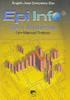 Universidade de São Paulo/Faculdade de Saúde Pública Curso de Saúde Pública Disciplina: HEP 147 Informática I Introdução ao Epi Info - Versão Windows Apresentação do Software Criar Ficha (Make View) Cria
Universidade de São Paulo/Faculdade de Saúde Pública Curso de Saúde Pública Disciplina: HEP 147 Informática I Introdução ao Epi Info - Versão Windows Apresentação do Software Criar Ficha (Make View) Cria
EXCEL Atividade Prática
 EXCEL Atividade Prática Construa a Planilha exatamente conforme a figura abaixo (o gráfico será feito posteriormente). Siga as instruções contidas nas observações abaixo e utilize os Comandos básicos apresentados
EXCEL Atividade Prática Construa a Planilha exatamente conforme a figura abaixo (o gráfico será feito posteriormente). Siga as instruções contidas nas observações abaixo e utilize os Comandos básicos apresentados
Usar minigráficos para mostrar tendências de dados
 Página 1 de 5 Excel > Planilhas > Exibindo dados Novidade no Microsoft Excel 2010, um minigráfico é um pequeno gráfico em uma célula de planilha que fornece uma representação visual de dados. Use minigráficos
Página 1 de 5 Excel > Planilhas > Exibindo dados Novidade no Microsoft Excel 2010, um minigráfico é um pequeno gráfico em uma célula de planilha que fornece uma representação visual de dados. Use minigráficos
=E4/26 F10 =F4 = G4+F5
 HISTOGRAMA O histograma é uma forma gráfica de apresentar a distribuição de freqüências de uma variável. O histograma é um gráfico de barras verticais construído com os resultados da tabela de freqüências.
HISTOGRAMA O histograma é uma forma gráfica de apresentar a distribuição de freqüências de uma variável. O histograma é um gráfico de barras verticais construído com os resultados da tabela de freqüências.
A utilização de gráficos no Excel tem como objetivo exibir dados de forma a facilitar a análise e compreensão de certas informações em uma planilha.
 Este conteúdo faz parte da série: Excel Gráficos Ver 9 posts dessa série A utilização de gráficos no Excel tem como objetivo exibir dados de forma a facilitar a análise e compreensão de certas informações
Este conteúdo faz parte da série: Excel Gráficos Ver 9 posts dessa série A utilização de gráficos no Excel tem como objetivo exibir dados de forma a facilitar a análise e compreensão de certas informações
BrOffice Calc e Planilhas de Cálculos. Por: André Aparecido da Silva
 BrOffice Calc e Planilhas de Cálculos Por: André Aparecido da Silva anndrepr@yahoo.com.br 1 O broffice Calc. O BrOffice Calc é uma planilha eletrônica, sendo portanto uma ferramenta para fazer cálculos,
BrOffice Calc e Planilhas de Cálculos Por: André Aparecido da Silva anndrepr@yahoo.com.br 1 O broffice Calc. O BrOffice Calc é uma planilha eletrônica, sendo portanto uma ferramenta para fazer cálculos,
LibreOffice Calc (Editor de planilha eletrônica) Lara Popov Zambiasi Bazzi Oberderfer professores.chapeco.ifsc.edu.
 LibreOffice Calc (Editor de planilha eletrônica) Lara Popov Zambiasi Bazzi Oberderfer larapopov@ifscedubr professoreschapecoifscedubr/lara Libre Office Calc É um editor de planilha eletrônica, que tem
LibreOffice Calc (Editor de planilha eletrônica) Lara Popov Zambiasi Bazzi Oberderfer larapopov@ifscedubr professoreschapecoifscedubr/lara Libre Office Calc É um editor de planilha eletrônica, que tem
Capítulo 2 - Primeiros Cálculos
 Capítulo 2 - Primeiros Cálculos Para iniciarmos este capítulo, vamos criar a planilha abaixo: Primeiro cria-se a planilha, efetua-se os cálculos e depois aplica-se a formatação: de fontes e alinhamentos
Capítulo 2 - Primeiros Cálculos Para iniciarmos este capítulo, vamos criar a planilha abaixo: Primeiro cria-se a planilha, efetua-se os cálculos e depois aplica-se a formatação: de fontes e alinhamentos
EXERCÍCIOS DE REVISÃO
 1_15 - ADS - PRO MICRO (ILM 001) - Exercícios Macros Gravadas Excel 1/6 EXERCÍCIOS DE REVISÃO Para realizar estes exercícios, abra o arquivo Exercícios e habilite seu conteúdo. Não minimize/maximize a
1_15 - ADS - PRO MICRO (ILM 001) - Exercícios Macros Gravadas Excel 1/6 EXERCÍCIOS DE REVISÃO Para realizar estes exercícios, abra o arquivo Exercícios e habilite seu conteúdo. Não minimize/maximize a
MICROSOFT EXCEL - AULA NÚMERO 03
 MICROSOFT EXCEL - AULA NÚMERO 03 Formatando Seus Dados Quando você trabalha numa planilha a ser usada numa apresentação ou relatório, é importante que as informações sejam claras e fáceis de entender.
MICROSOFT EXCEL - AULA NÚMERO 03 Formatando Seus Dados Quando você trabalha numa planilha a ser usada numa apresentação ou relatório, é importante que as informações sejam claras e fáceis de entender.
Apostila de Excel 2007
 1 Apostila de Excel 2007 Índice 1-Guias do excel... 3 1.1 Início... 3 1.2 Inserir... 4 1.3 Layout de Página... 5 1.4 Formulas... 6 1.5 Dados... 7 1.6 Revisão... 8 1.7 Exibição... 9 2 Conceito de células...
1 Apostila de Excel 2007 Índice 1-Guias do excel... 3 1.1 Início... 3 1.2 Inserir... 4 1.3 Layout de Página... 5 1.4 Formulas... 6 1.5 Dados... 7 1.6 Revisão... 8 1.7 Exibição... 9 2 Conceito de células...
Capítulo 2 - Primeiros Cálculos
 Capítulo 2 - Primeiros Cálculos Para iniciarmos este capítulo, vamos criar a planilha abaixo: Primeiro cria-se a planilha, efetua-se os cálculos e depois aplica-se a formatação: De fontes e alinhamentos
Capítulo 2 - Primeiros Cálculos Para iniciarmos este capítulo, vamos criar a planilha abaixo: Primeiro cria-se a planilha, efetua-se os cálculos e depois aplica-se a formatação: De fontes e alinhamentos
Módulo I. Conhecendo a aba Início
 Módulo I Conhecendo a aba Início Grupo: Área de Trabalho... pág. 2 Grupo: Fonte... pág. 4 Grupo: Alinhamento... pág. 5 Grupo: Número... pág. 6 Grupo: Células... pág. 8 +Mais... pág. 11 Exercícios... pág.
Módulo I Conhecendo a aba Início Grupo: Área de Trabalho... pág. 2 Grupo: Fonte... pág. 4 Grupo: Alinhamento... pág. 5 Grupo: Número... pág. 6 Grupo: Células... pág. 8 +Mais... pág. 11 Exercícios... pág.
AULA. Calc. LibreOffice CRIANDO GRÁFICOS
 LibreOffice Calc AULA CRIANDO GRÁFICOS 5 "Uma chave importante para o sucesso é a autoconfiança. Uma chave importante para a autoconfiança é a preparação." Arthur Ashe Autor: Emerson Luiz Florentino Borges
LibreOffice Calc AULA CRIANDO GRÁFICOS 5 "Uma chave importante para o sucesso é a autoconfiança. Uma chave importante para a autoconfiança é a preparação." Arthur Ashe Autor: Emerson Luiz Florentino Borges
Tutorial básico excel 2000
 Tutorial básico excel 2000 Unicentro Izabela Hendrix Faculdade de Arquitetura e Urbanismo Informática Aplicada à Arquitetura Prof. Willi de Barros Gonçalves Conceito de planilha eletrônica O Excel usa
Tutorial básico excel 2000 Unicentro Izabela Hendrix Faculdade de Arquitetura e Urbanismo Informática Aplicada à Arquitetura Prof. Willi de Barros Gonçalves Conceito de planilha eletrônica O Excel usa
SUMÁRIO. Excel
 SUMÁRIO CAPÍTULO 1... Iniciando o Excel 2013... 11 Conhecendo a Tela Do Excel...12 Planilha...15 Controlando a Altura da Linha...16 Controlando a Largura da Coluna...18 Abrindo uma Planilha...21 Novo documento...23
SUMÁRIO CAPÍTULO 1... Iniciando o Excel 2013... 11 Conhecendo a Tela Do Excel...12 Planilha...15 Controlando a Altura da Linha...16 Controlando a Largura da Coluna...18 Abrindo uma Planilha...21 Novo documento...23
Aula 2: BrOffice Calc Trabalhando com planilhas em grupo
 Aula 2: BrOffice Calc Trabalhando com planilhas em grupo Você verá por aqui... Nesta aula, iremos continuar nosso estudo sobre o BrOffice Calc e: aprender a ganhar produtividade, trabalhando com planilhas
Aula 2: BrOffice Calc Trabalhando com planilhas em grupo Você verá por aqui... Nesta aula, iremos continuar nosso estudo sobre o BrOffice Calc e: aprender a ganhar produtividade, trabalhando com planilhas
Construção de Gráficos. Turma 82
 Construção de Gráficos Turma 82 Através desta oficina será trabalhado ferramentas do Word e construção de gráficos 1º passo: Selecione a ferramenta Clique em editor de texto Gráfico de Colunas 3º passo:
Construção de Gráficos Turma 82 Através desta oficina será trabalhado ferramentas do Word e construção de gráficos 1º passo: Selecione a ferramenta Clique em editor de texto Gráfico de Colunas 3º passo:
Aula 02 Calc Noções Iniciais e Formatação
 Instituto Federal de Educação, Ciência e Tecnologia do Rio Grande do Norte Campus Currais Novos Tecnologia em Alimentos Disciplina: Informática Aula 02 Calc Noções Iniciais e Formatação Prof. Diego Pereira
Instituto Federal de Educação, Ciência e Tecnologia do Rio Grande do Norte Campus Currais Novos Tecnologia em Alimentos Disciplina: Informática Aula 02 Calc Noções Iniciais e Formatação Prof. Diego Pereira
Dividir nomes usando o Assistente para Conversão de Texto em
 Página 1 de 7 Excel > Fórmulas > Criando fórmulas Dividir nomes usando o Assistente para Conversão de Texto em Colunas Mostrar tudo Use o Assistente para Conversão de Texto em Colunas para separar conteúdo
Página 1 de 7 Excel > Fórmulas > Criando fórmulas Dividir nomes usando o Assistente para Conversão de Texto em Colunas Mostrar tudo Use o Assistente para Conversão de Texto em Colunas para separar conteúdo
PLANILHA ELETRÔNICA EXCEL
 1 INSTITUTO FEDERAL DE EDUCAÇÃO, CIÊNCIA E TECNOLOGIA DO RIO GRANDE DO NORTE CAMPUS JOÃO CÂMARA PLANILHA ELETRÔNICA EXCEL Nickerson Fonseca Ferreira nickerson.ferreira@ifrn.edu.br Fórmulas com funções
1 INSTITUTO FEDERAL DE EDUCAÇÃO, CIÊNCIA E TECNOLOGIA DO RIO GRANDE DO NORTE CAMPUS JOÃO CÂMARA PLANILHA ELETRÔNICA EXCEL Nickerson Fonseca Ferreira nickerson.ferreira@ifrn.edu.br Fórmulas com funções
Criar um gráfico do início ao fim
 Página 1 de 18 Excel > Gráficos > Criando gráficos Criar um gráfico do início ao fim Mostrar tudo O Microsoft Excel não fornece mais o assistente de gráfico. Como alternativa, crie um gráfico básico clicando
Página 1 de 18 Excel > Gráficos > Criando gráficos Criar um gráfico do início ao fim Mostrar tudo O Microsoft Excel não fornece mais o assistente de gráfico. Como alternativa, crie um gráfico básico clicando
Informática. Comparando Microsoft Excel e Libre Office Calc. Professor Márcio Hunecke.
 Informática Comparando Microsoft Excel e Libre Office Calc. Professor Márcio Hunecke www.acasadoconcurseiro.com.br Informática COMPARANDO MICROSOFT EXCEL 2010 E LIBREOFFICE CALC 4.3 Tela Inicial O LibreOffice
Informática Comparando Microsoft Excel e Libre Office Calc. Professor Márcio Hunecke www.acasadoconcurseiro.com.br Informática COMPARANDO MICROSOFT EXCEL 2010 E LIBREOFFICE CALC 4.3 Tela Inicial O LibreOffice
Tabela Dinâmica MS-Excel
 Tabela Dinâmica MS-Excel Sumário Tabela Dinâmica... 3 Antes de começar... 5 Criar uma Tabela Dinâmica... 6 Trabalhando com a lista Campos da Tabela Dinâmica... 8 Valores da Tabela Dinâmica... 10 Mostrar
Tabela Dinâmica MS-Excel Sumário Tabela Dinâmica... 3 Antes de começar... 5 Criar uma Tabela Dinâmica... 6 Trabalhando com a lista Campos da Tabela Dinâmica... 8 Valores da Tabela Dinâmica... 10 Mostrar
Excel INTERMEDIÁRIO. Prof. Cassiano Isler Turma 3
 INTERMEDIÁRIO Gráficos Prof. Cassiano Isler 2017.1 - Turma 3 por Prof. Cassiano Isler INTERMEDIÁRIO - Aula 1 2 / 67 por GÓMEZ, Luis Alberto. para engenheiros. Visual Books, 2009. Capítulo 2. Disponível
INTERMEDIÁRIO Gráficos Prof. Cassiano Isler 2017.1 - Turma 3 por Prof. Cassiano Isler INTERMEDIÁRIO - Aula 1 2 / 67 por GÓMEZ, Luis Alberto. para engenheiros. Visual Books, 2009. Capítulo 2. Disponível
LibreOffice. Writer AULA INSERINDO OBJETOS GRÁFICOS. A confiança em si próprio é o primeiro segredo do êxito. (Ralph Waldo Emerson)
 LibreOffice Writer AULA 6 INSERINDO OBJETOS GRÁFICOS A confiança em si próprio é o primeiro segredo do êxito. (Ralph Waldo Emerson) Autor: Emerson Luiz Florentino Borges Pró-Reitoria de Extensão Universidade
LibreOffice Writer AULA 6 INSERINDO OBJETOS GRÁFICOS A confiança em si próprio é o primeiro segredo do êxito. (Ralph Waldo Emerson) Autor: Emerson Luiz Florentino Borges Pró-Reitoria de Extensão Universidade
Consolidar dados de várias planilhas em uma única planilha
 Página 1 de 5 Excel > Filtrando e classificando > Consolidando dados Consolidar dados de várias planilhas em uma única planilha Mostrar tudo Para resumir e informar os dados de planilhas separadas, você
Página 1 de 5 Excel > Filtrando e classificando > Consolidando dados Consolidar dados de várias planilhas em uma única planilha Mostrar tudo Para resumir e informar os dados de planilhas separadas, você
Aula Número 03. Sumário
 Aula Número 03 Sumário Formatando Dados Automaticamente... 33 Fim da Aula número 03... 40 Aníbal Vieira Goiânia - 2011 MICROSOFT EXCEL - AULA NÚMERO 03 Formatando Seus Dados Quando você trabalha numa planilha
Aula Número 03 Sumário Formatando Dados Automaticamente... 33 Fim da Aula número 03... 40 Aníbal Vieira Goiânia - 2011 MICROSOFT EXCEL - AULA NÚMERO 03 Formatando Seus Dados Quando você trabalha numa planilha
COMO COMEÇAR Guia de Referência Rápida MAPAS
 www.farmcommand.com COMO COMEÇAR Guia de Referência Rápida MAPAS www.farmersedge.com.br MAPAS Você pode gerenciar e visualizar sua fazenda através do Gerenciados de Mapas. Por padrão, sua fazenda irá aparecer
www.farmcommand.com COMO COMEÇAR Guia de Referência Rápida MAPAS www.farmersedge.com.br MAPAS Você pode gerenciar e visualizar sua fazenda através do Gerenciados de Mapas. Por padrão, sua fazenda irá aparecer
Aula 08 Excel Prof. Claudio Benossi
 Aula 08 Excel 2016 Prof. Claudio Benossi São Paulo SP 2018 Gráficos no Excel Para início de conversa temos de ter dados, certo? Afinal, você não pode criar um gráfico sem ter o que exibir. No meu exemplo
Aula 08 Excel 2016 Prof. Claudio Benossi São Paulo SP 2018 Gráficos no Excel Para início de conversa temos de ter dados, certo? Afinal, você não pode criar um gráfico sem ter o que exibir. No meu exemplo
Índice CRIAR E EDITAR GRÁFICOS... 3 CARACTERÍSTICAS AVANÇADAS DE GRÁFICOS AUTO FILTRO TABELA DINÂMICA CLASSIFICAR LISTAS...
 Índice CRIAR E EDITAR GRÁFICOS... 3 $VVLVWHQWHÃGHÃJUiILFRÃÃHWDSDÃÃGHÃñÃWLSRÃGHÃJUiILFR $VVLVWHQWHÃGHÃJUiILFRÃÃHWDSDÃÃGHÃñÃ'DGRVÃGHÃ2ULJHPÃGRÃ*UiILFR 2XWUDVÃDOWHUDo}HVÃQRÃJUiILFR *UiILFRVÃGHÃ7RUWD *UiILFRVÃGHÃ/LQKDÃHÃ*UiILFRVÃGHÃ'LVSHUVmRÃÃ;
Índice CRIAR E EDITAR GRÁFICOS... 3 $VVLVWHQWHÃGHÃJUiILFRÃÃHWDSDÃÃGHÃñÃWLSRÃGHÃJUiILFR $VVLVWHQWHÃGHÃJUiILFRÃÃHWDSDÃÃGHÃñÃ'DGRVÃGHÃ2ULJHPÃGRÃ*UiILFR 2XWUDVÃDOWHUDo}HVÃQRÃJUiILFR *UiILFRVÃGHÃ7RUWD *UiILFRVÃGHÃ/LQKDÃHÃ*UiILFRVÃGHÃ'LVSHUVmRÃÃ;
Material do Professor. Tema: Roteiro de construção para a atividade Porcentagem
 1 Material do Professor Tema: Roteiro de construção para a atividade Porcentagem Objetivo: Dar suporte ao professor para fazer as construções necessárias à atividade Porcentagem ATIVIDADE 1: Construção
1 Material do Professor Tema: Roteiro de construção para a atividade Porcentagem Objetivo: Dar suporte ao professor para fazer as construções necessárias à atividade Porcentagem ATIVIDADE 1: Construção
Aula 01 Microsoft Excel 2016
 Aula 01 Microsoft Excel 2016 Prof. Claudio Benossi Prof. Rodrigo Achar Prof. Wagner Tufano São Paulo SP 2018 1 01 Informações sobre a interface Aprender a trabalhar com o Excel pode ser o divisor de águas
Aula 01 Microsoft Excel 2016 Prof. Claudio Benossi Prof. Rodrigo Achar Prof. Wagner Tufano São Paulo SP 2018 1 01 Informações sobre a interface Aprender a trabalhar com o Excel pode ser o divisor de águas
Interface gráfica do LibreOffice Impress. Aula 11
 Interface gráfica do LibreOffice Impress Aula 11 Sumário Acessando o LibreOffice Impress Janela do LibreOffice Impress Barras de ferramentas padrão, apresentação e desenho Acessando o LibreOffice Impress
Interface gráfica do LibreOffice Impress Aula 11 Sumário Acessando o LibreOffice Impress Janela do LibreOffice Impress Barras de ferramentas padrão, apresentação e desenho Acessando o LibreOffice Impress
BROFFICE MALA DIRETA CONFIGURAÇÃO Por Erico R. Silva, junho 2007
 BROFFICE MALA DIRETA CONFIGURAÇÃO Por Erico R. Silva, junho 2007 DESCRIÇÃO Este documento explica todos os passos necessários para criar uma mala direta através do BrOffice Writer, e como resolver os principais
BROFFICE MALA DIRETA CONFIGURAÇÃO Por Erico R. Silva, junho 2007 DESCRIÇÃO Este documento explica todos os passos necessários para criar uma mala direta através do BrOffice Writer, e como resolver os principais
APRESENTAÇÃO ELETRÔNICA POWER POINT
 1 INSTITUTO FEDERAL DE EDUCAÇÃO, CIÊNCIA E TECNOLOGIA DO RIO GRANDE DO NORTE CAMPUS JOÃO CÂMARA APRESENTAÇÃO ELETRÔNICA POWER POINT Nickerson Fonseca Ferreira nickerson.ferreira@ifrn.edu.br Ambiente de
1 INSTITUTO FEDERAL DE EDUCAÇÃO, CIÊNCIA E TECNOLOGIA DO RIO GRANDE DO NORTE CAMPUS JOÃO CÂMARA APRESENTAÇÃO ELETRÔNICA POWER POINT Nickerson Fonseca Ferreira nickerson.ferreira@ifrn.edu.br Ambiente de
BrOffice Calc e Planilhas de Cálculos. Por: André Aparecido da Silva
 BrOffice Calc e Planilhas de Cálculos Por: André Aparecido da Silva anndrepr@yahoo.com.br 1 O broffice Calc. O BrOffice Calc é uma planilha eletrônica, sendo portanto uma ferramenta para fazer cálculos,
BrOffice Calc e Planilhas de Cálculos Por: André Aparecido da Silva anndrepr@yahoo.com.br 1 O broffice Calc. O BrOffice Calc é uma planilha eletrônica, sendo portanto uma ferramenta para fazer cálculos,
Unidade 8: Edição. 8.0 Introdução. 8.1 Copiar. Noções básicas
 Unidade 8: Edição 8.0 Introdução Grande parte da edição no Excel é semelhante à edição em outros aplicativos do Microsoft Office. Portanto, se você sabe como copiar e colar texto no Word, você saberá como
Unidade 8: Edição 8.0 Introdução Grande parte da edição no Excel é semelhante à edição em outros aplicativos do Microsoft Office. Portanto, se você sabe como copiar e colar texto no Word, você saberá como
LibreOffice Calc. Planilha Eletrônica
 LibreOffice Calc Planilha Eletrônica AULA10 Modificando a planilha (adição de coluna e referências fixadas) Suponha que se queira inserir outra operação matemática: a operação de potência. Deseja-se elevar
LibreOffice Calc Planilha Eletrônica AULA10 Modificando a planilha (adição de coluna e referências fixadas) Suponha que se queira inserir outra operação matemática: a operação de potência. Deseja-se elevar
Unidade 29: Formatação condicional * 2010 material*
 Unidade 29: Formatação condicional * 2010 material* 29.0 Introdução A formatação condicional é a formatação que depende do valor de uma célula ou seus conteúdos. Por exemplo, em um banco de dados de salários
Unidade 29: Formatação condicional * 2010 material* 29.0 Introdução A formatação condicional é a formatação que depende do valor de uma célula ou seus conteúdos. Por exemplo, em um banco de dados de salários
Unidade 28: Formatação de número
 Unidade 28: Formatação de número 28.0 Introdução O Excel é, em sua essência, um programa que manipula números; então fazer com que seus números apareçam como você quer é uma habilidade importante. A aparência
Unidade 28: Formatação de número 28.0 Introdução O Excel é, em sua essência, um programa que manipula números; então fazer com que seus números apareçam como você quer é uma habilidade importante. A aparência
CURSO DE ACCESS AULA 3 FORMULÁRIOS. Cartão de Referência Rápida Um formulário para cada função
 Cartão de Referência Rápida Um formulário para cada função _ Um formulário é um objeto do banco de dados que permite a visualização e manipulação (inclusão /alteração /exclusão das informações contidas
Cartão de Referência Rápida Um formulário para cada função _ Um formulário é um objeto do banco de dados que permite a visualização e manipulação (inclusão /alteração /exclusão das informações contidas
Inserindo Quebra de Página
 Inserindo Quebra de Página Quando estamos digitando um texto ou elaborando um documento, podemos por algum motivo, querer que estes terminem em um determinado ponto da página (antes do seu final) e começar
Inserindo Quebra de Página Quando estamos digitando um texto ou elaborando um documento, podemos por algum motivo, querer que estes terminem em um determinado ponto da página (antes do seu final) e começar
AULA. Calc. LibreOffice INSERINDO FUNÇÕES
 LibreOffice Calc AULA INSERINDO FUNÇÕES 4 "Você pode encarar um erro como uma besteira a ser esquecida, ou como um resultado que aponta uma nova direção". Steve Jobs Autor: Emerson Luiz Florentino Borges
LibreOffice Calc AULA INSERINDO FUNÇÕES 4 "Você pode encarar um erro como uma besteira a ser esquecida, ou como um resultado que aponta uma nova direção". Steve Jobs Autor: Emerson Luiz Florentino Borges
Módulo 03. Trabalhando com listas, imagens e tabelas
 Módulo 03 Trabalhando com listas, imagens e tabelas Apresentação do módulo 03 Objetivos do módulo Boas vindas ao terceiro módulo do curso Primeiros Passos no Word. Neste módulo vamos saber como utilizar
Módulo 03 Trabalhando com listas, imagens e tabelas Apresentação do módulo 03 Objetivos do módulo Boas vindas ao terceiro módulo do curso Primeiros Passos no Word. Neste módulo vamos saber como utilizar
Informática Básica Eletrotécnica/Mecânica
 Informática Básica Eletrotécnica/Mecânica Edilson Hipolito da Silva edilson.hipolito@ifsc.edu.br - http://www.hipolito.info Aula 06 - Informática Básica - Introdução LibreOffice Roteiro Configurar Página
Informática Básica Eletrotécnica/Mecânica Edilson Hipolito da Silva edilson.hipolito@ifsc.edu.br - http://www.hipolito.info Aula 06 - Informática Básica - Introdução LibreOffice Roteiro Configurar Página
Exercício 01 (Criação dos 6 gráficos descritos a seguir)
 Microsoft Excel Aula 3 Objetivos Apresentar a criação de um gráfico a partir de uma tabela criada pelo usuário; Apresentar os diversos tipos de gráficos e suas aplicações; Trabalhar com a formatação dos
Microsoft Excel Aula 3 Objetivos Apresentar a criação de um gráfico a partir de uma tabela criada pelo usuário; Apresentar os diversos tipos de gráficos e suas aplicações; Trabalhar com a formatação dos
Capítulo 1... Iniciando o Word Conhecendo a tela do word...10 Exercício...14
 SUMÁRIO Capítulo 1... Iniciando o Word 2013...9 Conhecendo a tela do word...10 Exercício...14 Capítulo 2... Apredendo a digitar um texto...17 Iniciando a digitação...20 Salvando o documento...22 Senha
SUMÁRIO Capítulo 1... Iniciando o Word 2013...9 Conhecendo a tela do word...10 Exercício...14 Capítulo 2... Apredendo a digitar um texto...17 Iniciando a digitação...20 Salvando o documento...22 Senha
MANUAL DE UTILIZAÇÃO DO SOFTWARE DE IMPRESSÃO DE ETIQUETAS MOORE.
 MANUAL DE UTILIZAÇÃO DO SOFTWARE DE IMPRESSÃO DE ETIQUETAS MOORE. Uma marca de sucesso da 1 CONTEÚDO 3 3 3 4 4 5 5 6 6 6 6 7 7 7 7 8 9 9 10 10 10 11 11 11 11 12 12 13 SOFTWARE DE IMPRESSÃO DE ETIQUETAS
MANUAL DE UTILIZAÇÃO DO SOFTWARE DE IMPRESSÃO DE ETIQUETAS MOORE. Uma marca de sucesso da 1 CONTEÚDO 3 3 3 4 4 5 5 6 6 6 6 7 7 7 7 8 9 9 10 10 10 11 11 11 11 12 12 13 SOFTWARE DE IMPRESSÃO DE ETIQUETAS
Parte IV Como projetar um layout de página
 Parte IV Como projetar um layout de página Parte IV Utilize as ferramentas de projetos visuais do Dreamweaver para criar layouts de página sofisticados. Esta seção contém os seguintes capítulos: Capítulo
Parte IV Como projetar um layout de página Parte IV Utilize as ferramentas de projetos visuais do Dreamweaver para criar layouts de página sofisticados. Esta seção contém os seguintes capítulos: Capítulo
Manual de Utilização do software Colacril Office para criação e impressão de etiquetas. Manual de Utilização
 Manual de Utilização do software Colacril Office para criação e impressão de etiquetas. Manual de Utilização Conteúdo Colacril Office... 3 Instalação do Colacril... 3 Inicialização do Colacril Office...
Manual de Utilização do software Colacril Office para criação e impressão de etiquetas. Manual de Utilização Conteúdo Colacril Office... 3 Instalação do Colacril... 3 Inicialização do Colacril Office...
Criar ou excluir um relatório de tabela dinâmica ou de gráfico
 Página 1 de 11 Excel > Analisando dados > Relatórios da Tabela Dinâmica > Fundamentos da Tabela Dinâmica Criar ou excluir um relatório de tabela dinâmica ou de gráfico dinâmico Mostrar tudo Para analisar
Página 1 de 11 Excel > Analisando dados > Relatórios da Tabela Dinâmica > Fundamentos da Tabela Dinâmica Criar ou excluir um relatório de tabela dinâmica ou de gráfico dinâmico Mostrar tudo Para analisar
Tutorial para lançamento de notas pela secretaria
 Tutorial para lançamento de notas pela secretaria Conteúdo 1 Lançamento de nota e falta manualmente pela secretaria... 2 2 - Calcular a média das notas e faltas digitas pelos professores... 4 3 Alteração
Tutorial para lançamento de notas pela secretaria Conteúdo 1 Lançamento de nota e falta manualmente pela secretaria... 2 2 - Calcular a média das notas e faltas digitas pelos professores... 4 3 Alteração
Exercício de Estatística
 Exercício de Estatística 1 Construa a tabela abaixo 2 Inserir a fórmula em E2 3 Clicar em E2 e arrastar com a alça de preenchimento (+) até E5 4 Inserir em B6 a função auto-soma 5- Repetir a função auto-soma
Exercício de Estatística 1 Construa a tabela abaixo 2 Inserir a fórmula em E2 3 Clicar em E2 e arrastar com a alça de preenchimento (+) até E5 4 Inserir em B6 a função auto-soma 5- Repetir a função auto-soma
Aprendendo o PowerPoint
 Aprendendo o PowerPoint Prof. Claudio A. B. Tiellet Parte I Capítulo 1 Introdução O PowerPoint é um programa para apresentações. Apresentações são exibições de imagens na tela do micro em forma de eslaides,
Aprendendo o PowerPoint Prof. Claudio A. B. Tiellet Parte I Capítulo 1 Introdução O PowerPoint é um programa para apresentações. Apresentações são exibições de imagens na tela do micro em forma de eslaides,
O PowerPoint é um programa componente da suíte Office da Microsoft.
 Introdução O PowerPoint é um programa componente da suíte Office da Microsoft. Permite a criação e exibição de apresentações cujo objetivo é informar sobre um determinado tema, serviço ou produto, possibilitando
Introdução O PowerPoint é um programa componente da suíte Office da Microsoft. Permite a criação e exibição de apresentações cujo objetivo é informar sobre um determinado tema, serviço ou produto, possibilitando
Módulo 04 Trabalhando com gráficos
 Módulo 04 Trabalhando com gráficos Apresentação do módulo 04 Boas vindas ao módulo 04 do curso Primeiros Passos no Excel. Chegou a hora de aprendermos a mostrar os valores em forma gráfi ca. Agora vamos
Módulo 04 Trabalhando com gráficos Apresentação do módulo 04 Boas vindas ao módulo 04 do curso Primeiros Passos no Excel. Chegou a hora de aprendermos a mostrar os valores em forma gráfi ca. Agora vamos
CURSO DE POWER POINT EXERCÍCIO 1 Iniciando
 PASSO 1 No Power Point na janela para crie sua primeira apresentação selecione uma apresentação em branco. Página 1 de 15 PASSO 2 Selecione o primeiro tipo da Janela Novo Slide que conterá o título e o
PASSO 1 No Power Point na janela para crie sua primeira apresentação selecione uma apresentação em branco. Página 1 de 15 PASSO 2 Selecione o primeiro tipo da Janela Novo Slide que conterá o título e o
BROFFICE.ORG IMPRESS
 BROFFICE.ORG IMPRESS O Impress é um dos aplicativos do pacote openoffice.org que permite a criação e exibição de apresentações, cujo objetivo é informar sobre um determinado tema, serviço ou produto, possibilitando
BROFFICE.ORG IMPRESS O Impress é um dos aplicativos do pacote openoffice.org que permite a criação e exibição de apresentações, cujo objetivo é informar sobre um determinado tema, serviço ou produto, possibilitando
Criação de um Template Personalizado
 Manual de engenharia No. 40 Atualização: 01/2019 Criação de um Template Personalizado Programa: Estratigrafia Relatórios Arquivo: Demo_manual_40.gsg O objetivo deste manual é mostra como criar templates
Manual de engenharia No. 40 Atualização: 01/2019 Criação de um Template Personalizado Programa: Estratigrafia Relatórios Arquivo: Demo_manual_40.gsg O objetivo deste manual é mostra como criar templates
Guia prático do. Passo a passo
 Guia prático do BrOffice.org IMPRESS Passo a passo Licenciamento de Uso desta Documentação Este material foi elaborado por Mônica Figueira Câmara, baseado no arquivo de Ajuda do BROffice.org e segue os
Guia prático do BrOffice.org IMPRESS Passo a passo Licenciamento de Uso desta Documentação Este material foi elaborado por Mônica Figueira Câmara, baseado no arquivo de Ajuda do BROffice.org e segue os
PLANILHA, CÉLULAS E CONTEÚDO
 43 Nesse texto apresentamos a Janela Planilha do GeoGebra e alguns de seus recursos para trabalhar em conjunto com as janelas de Álgebra e de Visualização. PLANILHA, CÉLULAS E CONTEÚDO Para abrir a planilha
43 Nesse texto apresentamos a Janela Planilha do GeoGebra e alguns de seus recursos para trabalhar em conjunto com as janelas de Álgebra e de Visualização. PLANILHA, CÉLULAS E CONTEÚDO Para abrir a planilha
Excel Intermediário. Prof. Wagner Machado do Amaral. Aula 03 Importação de Dados, Classificação e Formatação Condicional.
 Excel Intermediário Prof. Wagner Machado do Amaral Aula 03 Importação de Dados, Classificação e Formatação Condicional. Conteúdo Importação de Dados Classificação Formatação Condicional Importação de Dados
Excel Intermediário Prof. Wagner Machado do Amaral Aula 03 Importação de Dados, Classificação e Formatação Condicional. Conteúdo Importação de Dados Classificação Formatação Condicional Importação de Dados
O que é Microsoft Word?
 Informática Aplicada 2009.2 Campus Angicos Roteiro 02 Professor: Araken de Medeiros Santos Microsoft Word 1. Abra o Microsoft Word. 2. Selecione Abrir no menu Arquivo ou clique no botão. 3. Navegue pela
Informática Aplicada 2009.2 Campus Angicos Roteiro 02 Professor: Araken de Medeiros Santos Microsoft Word 1. Abra o Microsoft Word. 2. Selecione Abrir no menu Arquivo ou clique no botão. 3. Navegue pela
Escola Secundária c/ 3º Ciclo de Ferreira Dias. CURSOS PROFISSIONAIS Ano Letivo 2012 / Atividade 6
 Atividade 6 Nesta ficha deve executar um conjunto de instruções sobre uma folha de cálculo no computador do laboratório e submete-la para o seguinte endereço de email: tic.profissionais@gmail.com 1. A
Atividade 6 Nesta ficha deve executar um conjunto de instruções sobre uma folha de cálculo no computador do laboratório e submete-la para o seguinte endereço de email: tic.profissionais@gmail.com 1. A
Unidade 2: Navegação e Edição Básica
 Unidade 2: Navegação e Edição Básica 2.0 Introdução Na Unidade 1: O Painel de Controle do Excel foram descritos os vários componentes da interface do Excel. Esta segunda unidade mostra os usos mais básicos
Unidade 2: Navegação e Edição Básica 2.0 Introdução Na Unidade 1: O Painel de Controle do Excel foram descritos os vários componentes da interface do Excel. Esta segunda unidade mostra os usos mais básicos
Aula 2 Microsoft Excel: Introdução
 Universidade de São Paulo/Faculdade de Saúde Pública Curso de Saúde Pública Disciplina: HEP 147 Informática I Aula 2 Microsoft Excel: Introdução O Excel é um aplicativo Windows - uma planilha eletrônica
Universidade de São Paulo/Faculdade de Saúde Pública Curso de Saúde Pública Disciplina: HEP 147 Informática I Aula 2 Microsoft Excel: Introdução O Excel é um aplicativo Windows - uma planilha eletrônica
SINECON CARREGA CSV. 2) Converter todas as colunas, exceto de números, para o formato Texto, fazendo:
 SINECON CARREGA CSV ROTEIRO DE IMPORTAÇÃO CSV SINECON A PARTIR DE PLANILHA EXCEL 02/03/2017 1) Gerar a planilha Excel do Arquivo Texto desejado (Ex. EPCTAS CADASTRO DE DESPESAS) com os títulos das colunas
SINECON CARREGA CSV ROTEIRO DE IMPORTAÇÃO CSV SINECON A PARTIR DE PLANILHA EXCEL 02/03/2017 1) Gerar a planilha Excel do Arquivo Texto desejado (Ex. EPCTAS CADASTRO DE DESPESAS) com os títulos das colunas
Introdução a Informática LibreOffice Calc
 Introdução a Informática LibreOffice Calc Apresentando o LibreOffice CALC Célula A1 Barra de Fórmulas Colunas Linhas Planilhas O que são Planilhas Eletrônicas? Planilhas eletrônicas são programas que permitem
Introdução a Informática LibreOffice Calc Apresentando o LibreOffice CALC Célula A1 Barra de Fórmulas Colunas Linhas Planilhas O que são Planilhas Eletrônicas? Planilhas eletrônicas são programas que permitem
UNIVERSIDADE PAULISTA UNIP
 UNIVERSIDADE PAULISTA UNIP INSTITUTO DE CIÊNCIAS SOCIAIS E COMUNICAÇÃO CURSOS SUPERIORES DE GESTÃO TECNOLÓGICA MANUAL DE FORMATAÇÃO DO PIM SÃO PAULO 2011 APRESENTAÇÃO Este Manual tem como objetivo, oferecer
UNIVERSIDADE PAULISTA UNIP INSTITUTO DE CIÊNCIAS SOCIAIS E COMUNICAÇÃO CURSOS SUPERIORES DE GESTÃO TECNOLÓGICA MANUAL DE FORMATAÇÃO DO PIM SÃO PAULO 2011 APRESENTAÇÃO Este Manual tem como objetivo, oferecer
Conhecendo e editando a sala de aula
 Neste tutorial você vai conhecer e aprender a configurar a sala de aula de sua disciplina na Plataforma Moodle/Cederj. Vamos lá, então! 1- Definindo o formato da sala de aula... 2 2- Movendo as seções...
Neste tutorial você vai conhecer e aprender a configurar a sala de aula de sua disciplina na Plataforma Moodle/Cederj. Vamos lá, então! 1- Definindo o formato da sala de aula... 2 2- Movendo as seções...
ROBERTO OLIVEIRA CUNHA
 LEIAME Apresentação Nenhuma informação do TUTORIAL DO MICRO- SOFT OFFICE PUBLISHER 2003 poderá ser copiada, movida ou modificada sem autorização prévia e escrita do Programador Roberto Oliveira Cunha.
LEIAME Apresentação Nenhuma informação do TUTORIAL DO MICRO- SOFT OFFICE PUBLISHER 2003 poderá ser copiada, movida ou modificada sem autorização prévia e escrita do Programador Roberto Oliveira Cunha.
BrOffice.org? BrOffice Calc. Planilha Eletrônica. Inicializando o Calc. BrOffice - Calc 27/07/2011
 INSTITUTO FEDERAL DE EDUCAÇÃO, CIÊNCIA E TECNOLOGIA DA PARAÍBA CAMPUS CAMPINA GRANDE 1 2 BrOffice.org? UNIDADE III INTRODUÇÃO À INFORMÁTICA: PLANILHA ELETRÔNICA As diversas planilhas que eu tenho no Micro$oft
INSTITUTO FEDERAL DE EDUCAÇÃO, CIÊNCIA E TECNOLOGIA DA PARAÍBA CAMPUS CAMPINA GRANDE 1 2 BrOffice.org? UNIDADE III INTRODUÇÃO À INFORMÁTICA: PLANILHA ELETRÔNICA As diversas planilhas que eu tenho no Micro$oft
Nº de alunos evadidos
 1.2.2.4 Como Fazer Gráficos no Excel? O Microsoft Office Excel oferece suporte para vários tipos de gráficos com a finalidade de ajudar a exibir dados de maneiras que sejam significativas para a audiência.
1.2.2.4 Como Fazer Gráficos no Excel? O Microsoft Office Excel oferece suporte para vários tipos de gráficos com a finalidade de ajudar a exibir dados de maneiras que sejam significativas para a audiência.
Roteiro de Construção de Gráficos Análise de Experimentos Virtuais
 Roteiro de Construção de Gráficos Análise de Experimentos Virtuais Nos experimentos virtuais, pede-se a construção de gráficos baseados nos dados obtidos a partir dos quadros. O Microsoft Office Excel
Roteiro de Construção de Gráficos Análise de Experimentos Virtuais Nos experimentos virtuais, pede-se a construção de gráficos baseados nos dados obtidos a partir dos quadros. O Microsoft Office Excel
Aula 5 PROCESSAMENTO DE PLANILHAS COM O MICROSOFT EXCEL 27/02/2016 1
 Aula 5 PROCESSAMENTO DE PLANILHAS COM O MICROSOFT EXCEL 27/02/2016 DIEGOQUIRINO@GMAIL.COM 1 Agenda Nesta aula iremos aprender: Operações básicas; Layouts de página; Linhas, colunas e endereçamento de célula;
Aula 5 PROCESSAMENTO DE PLANILHAS COM O MICROSOFT EXCEL 27/02/2016 DIEGOQUIRINO@GMAIL.COM 1 Agenda Nesta aula iremos aprender: Operações básicas; Layouts de página; Linhas, colunas e endereçamento de célula;
Dentre os vários recursos oferecidos pelo sistema, destacamos nesta apostila um exercício de
 Mapa-Temático Dentre os vários recursos oferecidos pelo sistema, destacamos nesta apostila um exercício de como gerar Mapas-Temáticos. Como exemplo abaixo, ensinar o usuário a gerar um mapa-temático dos
Mapa-Temático Dentre os vários recursos oferecidos pelo sistema, destacamos nesta apostila um exercício de como gerar Mapas-Temáticos. Como exemplo abaixo, ensinar o usuário a gerar um mapa-temático dos
Formatação, Fórmulas, Gráficos, Classificação e Filtros no Calc
 Prof. Diego Pereira Informática Informática Formatação, Fórmulas, Gráficos, Classificação e Filtros no Calc Objetivos Conhecer os principais pontos referentes a formatação de
Prof. Diego Pereira Informática Informática Formatação, Fórmulas, Gráficos, Classificação e Filtros no Calc Objetivos Conhecer os principais pontos referentes a formatação de
Gráfico de barras e linhas: como fazer
 Este tutorial tem como objetivo mostrar o passo a passo para a criação do gráfico de barras e linhas usando o conceito de Pareto no Excel 2010. O gráfico de Pareto é um gráfico de colunas que coloca em
Este tutorial tem como objetivo mostrar o passo a passo para a criação do gráfico de barras e linhas usando o conceito de Pareto no Excel 2010. O gráfico de Pareto é um gráfico de colunas que coloca em
Escola Secundária c/ 3º Ciclo de Ferreira Dias. CURSOS PROFISSIONAIS Ano Letivo 2012 / Atividade 8
 Atividade 8 Nesta ficha deve executar um conjunto de instruções sobre uma folha de cálculo no computador do laboratório e submete-la para o seguinte endereço de email: tic.profissionais@gmail.com 1. A
Atividade 8 Nesta ficha deve executar um conjunto de instruções sobre uma folha de cálculo no computador do laboratório e submete-la para o seguinte endereço de email: tic.profissionais@gmail.com 1. A
Módulo I. Desejamos boa sorte e bom estudo! Em caso de dúvidas, contate-nos pelo site Atenciosamente Equipe Cursos 24 Horas
 AutoCad 2D Módulo I Parabéns por participar de um curso dos Cursos 24 Horas. Você está investindo no seu futuro! Esperamos que este seja o começo de um grande sucesso em sua carreira. Desejamos boa sorte
AutoCad 2D Módulo I Parabéns por participar de um curso dos Cursos 24 Horas. Você está investindo no seu futuro! Esperamos que este seja o começo de um grande sucesso em sua carreira. Desejamos boa sorte
No Libre-Office Base, um Formulário (Form) é uma tela para manipulação de registros de uma tabela. Alternativa mais elegante a esta tela feia :
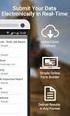 No Libre-Office Base, um Formulário (Form) é uma tela para manipulação de registros de uma tabela. Alternativa mais elegante a esta tela feia : Formulários podem ser facilmente criados com o assistente
No Libre-Office Base, um Formulário (Form) é uma tela para manipulação de registros de uma tabela. Alternativa mais elegante a esta tela feia : Formulários podem ser facilmente criados com o assistente
Para abrir um documento deve utilizar uma das abordagens seguintes.
 RESUMO O software Excel apresenta as melhores condições para se elaborar as ferramentas estratégicas de importância inigualável para o Planejamento das Estruturas, que proporcionam inclusive extrema versatilidade
RESUMO O software Excel apresenta as melhores condições para se elaborar as ferramentas estratégicas de importância inigualável para o Planejamento das Estruturas, que proporcionam inclusive extrema versatilidade
